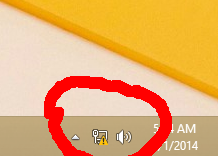Jak wyłączyć powiadomienia Centrum akcji w systemie Windows 10?
Centrum akcji to nowa funkcja systemu Windows 10. Utrzymuje powiadomienia z aplikacji komputerowych, powiadomień systemowych i aplikacji uniwersalnych. Gdy Centrum akcji otrzyma nowe powiadomienie, wyświetla baner toastowy nad paskiem zadań. Jeśli przegapisz powiadomienie, zostanie ono umieszczone w kolejce w Centrum akcji. Jeśli nie jesteś zadowolony z tych powiadomień, oto jak je wyłączyć.
Reklama

 Firma Microsoft umożliwiła wyłączenie powiadomień Centrum akcji za pomocą opcji w aplikacji Ustawienia. Możesz wyłączyć je globalnie lub indywidualnie dla niektórych aplikacji.
Firma Microsoft umożliwiła wyłączenie powiadomień Centrum akcji za pomocą opcji w aplikacji Ustawienia. Możesz wyłączyć je globalnie lub indywidualnie dla niektórych aplikacji.Aby wyłączyć powiadomienia Centrum akcji w systemie Windows 10 w przypadku wszystkich aplikacji wykonaj następujące czynności.
- Otwórz Ustawienia aplikacja.
- Otwórz system - Powiadomienia i akcje.

- Po lewej stronie wyłącz opcję Otrzymuj powiadomienia od aplikacji i innych nadawców:

Spowoduje to wyłączenie powiadomień w Centrum akcji dla wszystkich aplikacji. Nie będzie można włączyć powiadomień dla poszczególnych aplikacji.
Zamiast tego możesz chcieć wyłączyć powiadomienia Centrum akcji dla poszczególnych aplikacji. Oto jak można to zrobić.
- Otwórz Ustawienia aplikacja.
- Otwórz system - Powiadomienia i akcje.

- Po prawej stronie przewiń w dół do sekcji Otrzymuj powiadomienia od tych nadawców.

- Kliknij żądaną aplikację na liście. Na przykład skonfigurujmy OneDrive.

- Wyłącz opcję Pokaż powiadomienia w centrum akcji jak pokazano niżej.

Uwaga: po globalnym wyłączeniu powiadomień Centrum akcji wszystkie opcje w obszarze Otrzymuj powiadomienia od tych nadawców są wyszarzone i nie można ich zmienić. To jest oczekiwane zachowanie. Aby dostosować powiadomienia dla każdej aplikacji, musisz włączyć je globalnie, a następnie zmienić opcję dla żądanej aplikacji.
Tak więc Ustawienia w systemie Windows 10 pozwalają zorganizować czarną listę powiadomień otrzymywanych z aplikacji lub wyłączyć je globalnie. Nie ma czegoś takiego jak biała lista w Aktualizacji twórców, w której można domyślnie wyłączyć wszystkie powiadomienia Centrum akcji, ale włączyć je tylko dla niektórych aplikacji. Mam nadzieję, że Microsoft doda to w przyszłości.
Otóż to.